|
※Access Violationが起きた場合
下のようなAccess Violationが起きる場合があります。これはセキュリティプログラムなどの影響でうまく接続ができない場合に出るエラーメッセージです。
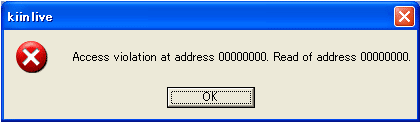
このメッセージが出た場合には次のような手順を行ってください。
1. キーボードの「Ctrl」キー、「Alt」キー、「Delete」キーを同時に押してください。
2. 下のような「タスクマネージャ」画面が出ますと、「プロセス」ボタンをクリックし、その中にあるkiinlive.exeボタンをクリックします。

3.「プロセス終了」ボタンをクリックします。
4.タスクマネージャの警告の画面で「はい」をクリックしてください。
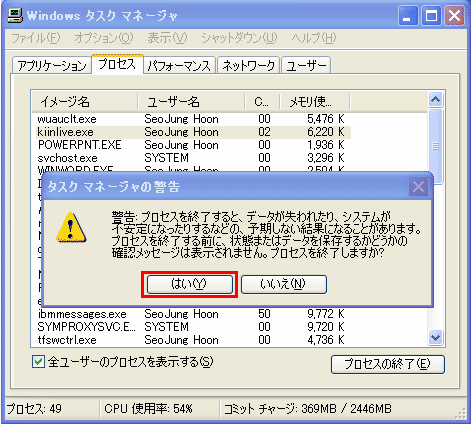
以上のことを行いますとAccess Violation表示は削除できます。
このあとはセキュリティプログラムや建物のファイアウォールなどをチェックし、このプログラムへの接続ができる設定にしてから再びデスクトップの「生中継観戦」ボタンをクリックしてください。
|